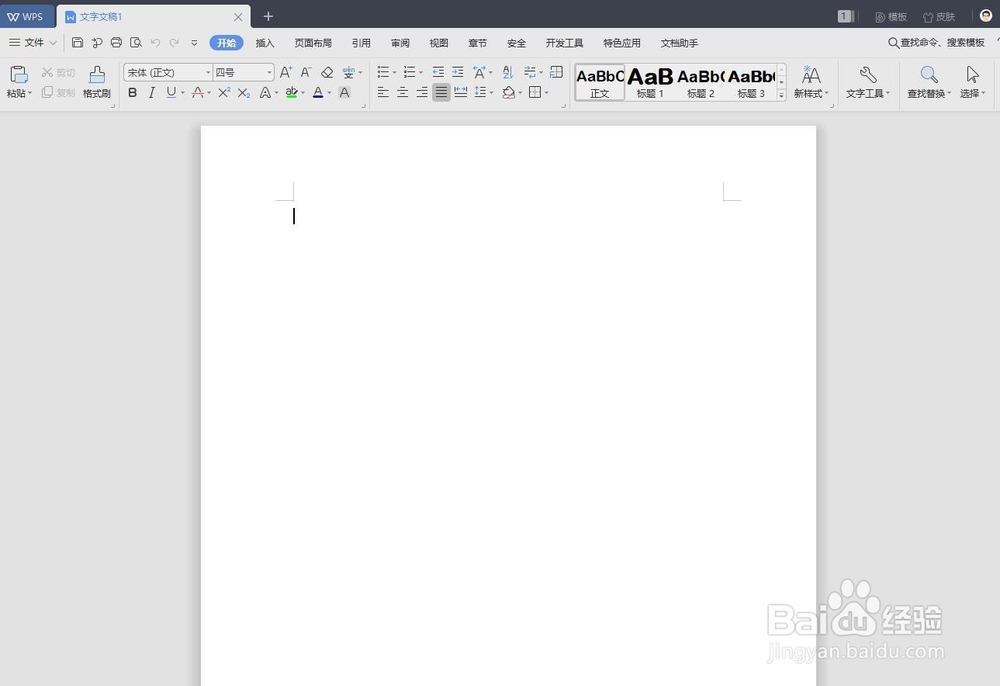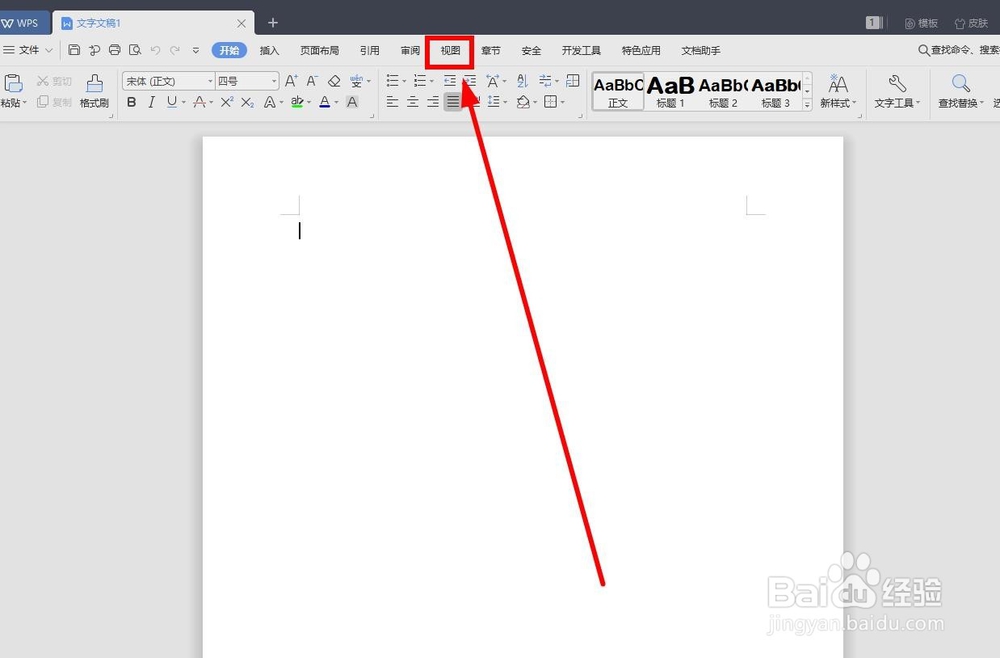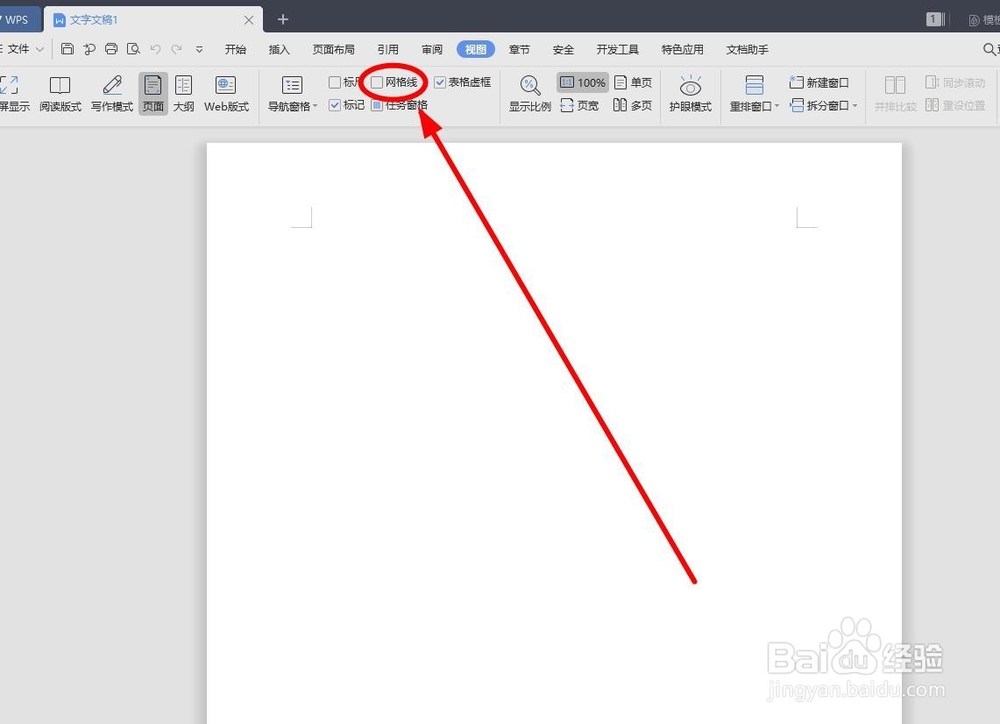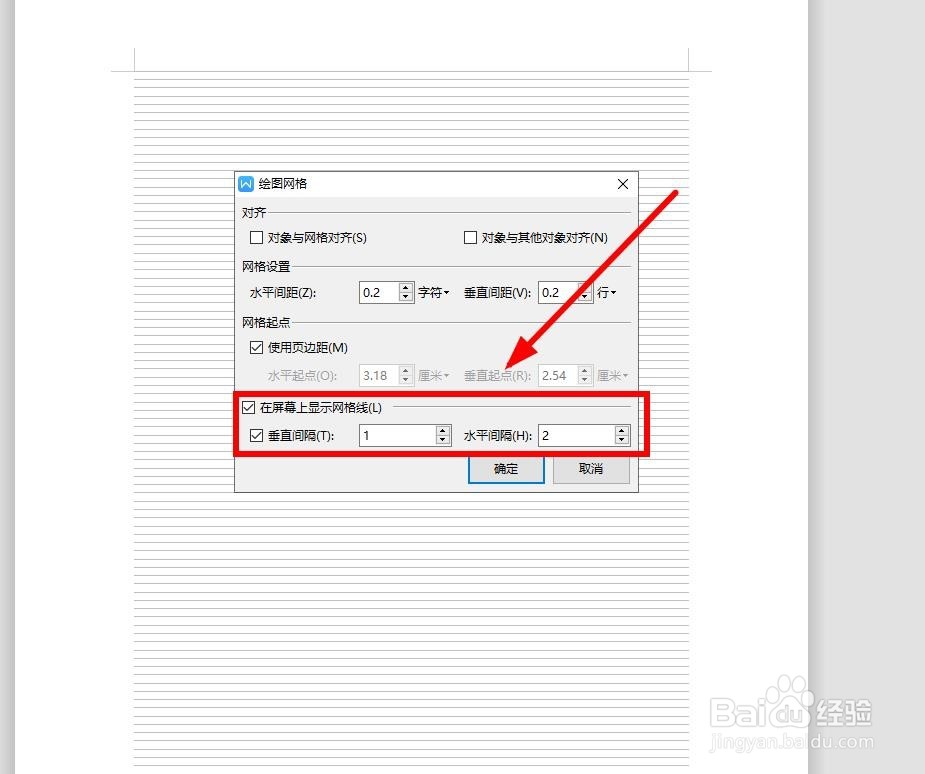WPS如何进行网格设置
1、打开或者新建一个文档
2、找到菜单栏中的“视图”选项卡单击
3、找到菜单栏中的“显示”功能区中的“网格线”单击勾选该功能
4、编辑区出现像稿纸一样的网格线。如果这样的网格线精细度不符合要求,需要继续进行设置
5、单击“页面布局”选项卡
6、找到“对齐”按钮单击
7、在下拉菜单选择“绘图网格”单击
8、在弹出的“绘图网格”对话框中的“屏幕上显示网格线”功能区可以进行“垂直间隔”和“水平间隔”的设置
9、我们这里把垂直间隔设置为2,水平间隔也设置为2,设置完成单击“确定”
10、利用这些网格线就能很轻松的实现图片的快速定位、对齐
声明:本网站引用、摘录或转载内容仅供网站访问者交流或参考,不代表本站立场,如存在版权或非法内容,请联系站长删除,联系邮箱:site.kefu@qq.com。
阅读量:75
阅读量:96
阅读量:94
阅读量:60
阅读量:46